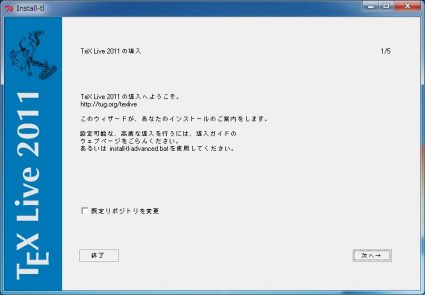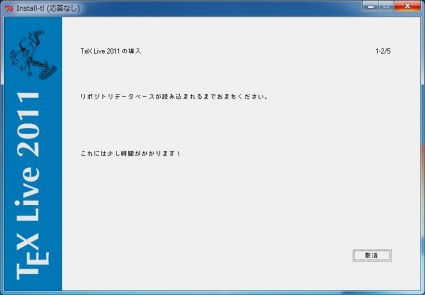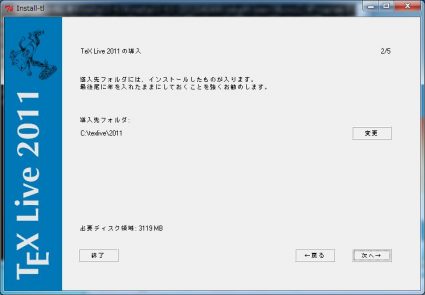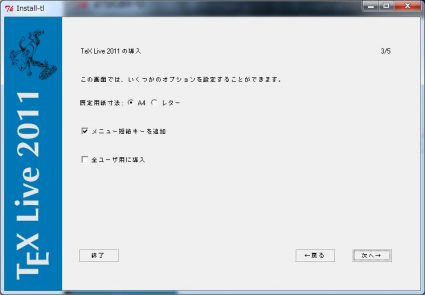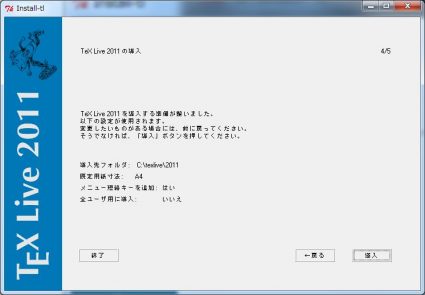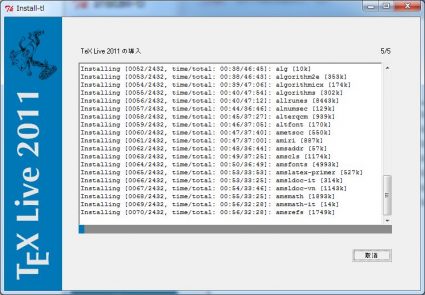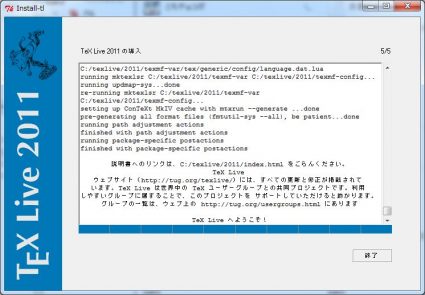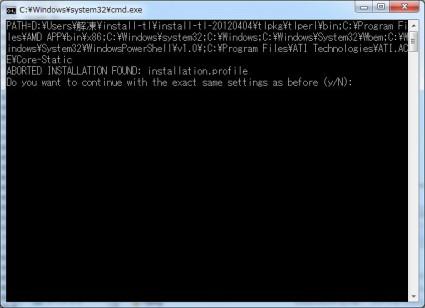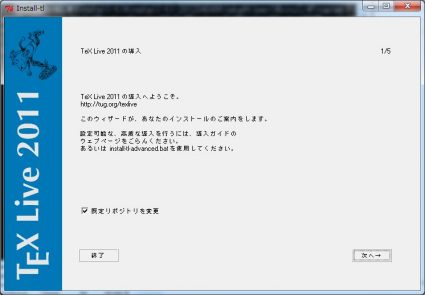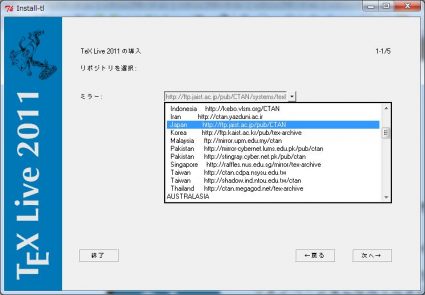第1回 Windowsで簡単にLaTeX環境を構築する方法(TeX Live 2011)
このページでは,TeX Live 2011を使ったLaTeX環境の構築方法を説明しています.Windows PCでもLaTeXを使って作業したい方を対象としています.
TeX Live 2011のダウンロード
まずは,TeX Live 2011をダウンロードしましょう.
How to acquire TeX Liveと書かれているところの右隣にdownloadというリンクがあります.このページを読み進めるとinstall-tl.zipへのリンクがあるのでこれをダウンロードします.
TeX Live 2011のインストール
先ほどダウンロードしたinstall-tl.zipを解凍すると,install-tl.batやindex.htmlなど様々なファイルが展開されます.ここで,解凍したフォルダは日本語パスを含まない場所に置いてください.詳しくは,後ほど説明します.まずは,index.htmlを見ましょう.日本語です.このファイルに,TeX Liveの紹介や導入方法が書かれていますので,ひと通り眼を通すようにしてください.ここからは,画像を交えてインストールする上で自分が詰まったところなどを含め,わかりやすく解説していきます.
それでは,インストーラを起動するためのバッチファイルの説明に入ります.バッチファイルにはinstall-tl.batとinstall-tl-advanced.batの2つがあります.adbancedの方はインストールするファイルを自分で選択できたり,上級者向け設定ができたりしますが,最初は,install-tl.batを使った基本的なインストールで良いかと思います.コマンドラインオプションによって,CUIでのインストールも可能ですが,オプションを付けずに起動してGUIでのインストールがわかりやすいと思います.
では,install-tl.batを起動しましょう.規定リポジトリを変更のチェックボックスがありますが,基本的にチェックする必要はありません.次へをクリックしてください.なお,インストールが途中で止まってしまう場合や失敗する場合は,規定リポジトリを変更することで解決できることがあるので,詳しくは後ほど説明します.
リポジトリデータベースの読み込みを行なっています.数十秒から数分かかります.途中で応答なしになっても,内部では動いていますので気長にお待ちください.この画面は,リポジトリデータベースが読み込まれ次第自動的に更新されます.
導入先フォルダを変更できます.基本的にデフォルトの状態で良いかと思います.変更する場合はトラブルを避けるために日本語パスを含まないことをお勧めします.次へをクリックしてください.
規定用紙寸法は,一般的にA4になるかと思います.このオプションは後ほど変更することが可能です.次のメニュー短略キーを追加という項目は,何のことだかわかりません.デフォルトでチェックが付いているものなので,そのままにしておきましょう.最後の,全ユーザに導入という項目は環境に合わせて変更してください.次へをクリックしてください.
確認画面です.導入をクリックしてください.
ダウンロードが始まります.数十分かかるので,のんびりお待ちください.途中で応答なしになっても,しばらく待てば回復するかと思います.
インストールが終了するとTeX Live へようこそ!と表示されます.お疲れ様でした.
FAQ
1. 導入中に止まってしまった.失敗してしまった.
見かけ上,止まっているように見えるだけかもしれないので,数分放置してみましょう.それでもだめなら,取消(無理ならば閉じる)をクリックして閉じてください.強制終了した場合は以下のようなウィンドウが表示されます.
最初に設定した設定で続行するならy,最初の設定からはじめる場合はNになります.ただし,ここでyを選ぶと以降CUIモードでの動作になります.(インストールが完了したら終了なのでCUIでも問題ないかと思います)
さて,インストールに失敗した原因が,自分のパソコン環境によるものだったら同じ設定でインストールを続行すればインストールに成功すると思われますが,原因が接続先のサーバだったり,あるいは,ネット回線が不安定だったりした場合には,何度も失敗します.その場合は,レポジトリを変更することで解決できるかもしれません.レポジトリを変更するにはNをタイプして,初めからやり直してください.
この画面で,規定リポジトリの変更にチェックを入れて次へをクリックしてください.
次はリポジトリの選択になります.ミラーからサーバを選択して下さい.Japanがお勧めです.
あとは,上で記したようにインストールを進めてください.
2. Installingは終わったようだが,TeX Live へようこそ!と表示されない.
install-tl.batの設置先,または,TeX Live 2011のインストール先のパスに日本語が含まれている場合は,インストールが正常に終了しないことがあるようです.日本語を含まないようにして,再度インストールをしてみてください.
これでLaTeX環境の導入が終了しました.
次回は,TeX Live 2011に標準で搭載されているTeXWorks editor,TeX Live Managerについて解説します.
第2回はこちらです.
なにかご不明な点や,記事の内容でおかしな場所がありましたらコメント欄にお願いします.